Pievienojiet vietējās drošības politikas konsoli, izmantojot šīs vienkāršās metodes
- Vietējā drošības politika ir iestatījumu kopums, ko var izmantot, lai konfigurētu jūsu sistēmas drošību.
- Varat to izmantot, lai skatītu un rediģētu audita politikas, lietotāja tiesību piešķiršanas un citas sistēmas politikas savā datorā.
- Ja jūsu Windows versija tiek atbalstīta, varat to viegli pievienot, ja tās trūkst jūsu operētājsistēmā.
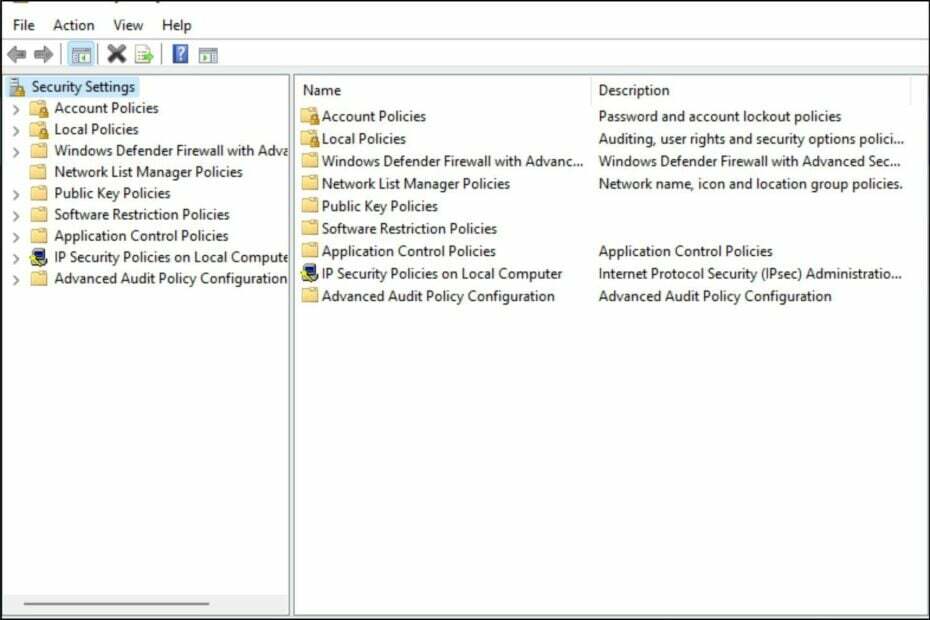
XINSTALĒT, NOklikšķinot uz LEJUPIELĀDES FAILA
Šis rīks novērš izplatītas datora kļūdas, aizstājot problemātiskos sistēmas failus ar sākotnējām darba versijām. Tas arī pasargā jūs no sistēmas kļūdām, BSoD un novērš ļaunprātīgas programmatūras un vīrusu radītos bojājumus. Novērsiet datora problēmas un noņemiet vīrusu radītos bojājumus tūlīt, veicot 3 vienkāršas darbības:
- Lejupielādējiet un instalējiet Fortect datorā.
- Palaidiet rīku un Sāciet skenēšanu lai atrastu bojātus failus, kas rada problēmas.
- Ar peles labo pogu noklikšķiniet uz Sāciet remontu lai novērstu problēmas, kas ietekmē datora drošību un veiktspēju.
- Fortect ir lejupielādējis 0 lasītāji šomēnes.
Vietējās drošības politikas konsole ir saistīta ar Grupas politikas pārvaldības konsole. Tas ir noderīgi, lai iestatītu drošības politikas atsevišķiem datoriem vai datoru grupām jūsu tīklā. Varat to izmantot, lai konfigurētu tādus iestatījumus kā konta politikas, audita politikas un daudz ko citu.
Ir svarīgi ņemt vērā, ka vietējās drošības politikas var nebūt dažās vecākās Windows versijās, jo īpaši Home izdevumos. Ja tas tā ir, šajā rakstā mēs parādīsim dažādus veidus, kā to pievienot savai Windows 11.
Vai operētājsistēmai Windows 11 ir drošības aizsardzība?
Windows operētājsistēma vienmēr ir bijusi hakeru mērķis. Tomēr sistēma Windows 11 ir izstrādāta tā, lai tā būtu drošāka nekā jebkad agrāk. Operētājsistēma piedāvā vairākus drošības līdzekļus, lai novērstu ļaunprātīgas programmatūras izplatīšanos un aizsargātu lietotājus no uzbrukumiem.
Lai sāktu, operētājsistēmā Windows 11 ir iebūvēta pretvīrusu un ļaunprātīgas programmatūras programmatūra Windows Defender. Tomēr ir daži citi drošības līdzekļi, kurus varat izmantot, lai palīdzētu aizsargāt datoru.
Piemēram, Windows Hello ir sejas atpazīšanas līdzeklis, kas ļauj pieteikties, izmantojot tikai seju, nevis katru reizi, kad vēlaties izmantot datoru, ievadīt paroli vai PIN.
Mums ir arī padziļināts Windows Hello un Windows Hello for Business salīdzinājums, tāpēc noteikti pārbaudiet to. Šī funkcija darbojas ar daudzām ierīcēm, tostarp personālajiem un klēpjdatoriem, planšetdatoriem, viedtālruņiem un galddatoriem.
Lai gan šie līdzekļi var uzlabot jūsu Windows drošību, jums ir jāveic papildu darbības, lai aizsargātu sistēmu.
Tie ietver:
- Izmantojiet labu pretvīrusu programmu – Lai gan Windows drošība piedāvā lielisku drošību, tā nav tik visaptveroša kā citi antivīrusi.
- Instalējiet Windows atjauninājumus, tiklīdz tie ir pieejami – Drošības atjauninājumi ir ļoti svarīgi, lai jūsu dators darbotos vienmērīgi.
- Iestatiet ugunsmūri, lai bloķētu ienākošo trafiku no nezināmiem avotiem - Ugunsmūri palīdzēs bloķēt visus iespējamos riskus jūdzes attālumā.
- Neizveidojiet savienojumu ar publiskajiem Wi-Fi tīkliem, ja vien tas nav patiešām nepieciešams - Publiskais Wi-Fi ir aizliegta zona jebkuram interneta lietotājam, jo vienmēr slēpjas kiberuzbrucēji.
- Vienmēr atjauniniet savu programmatūru – Pārliecinieties, ka visas jūsu programmas un draiveri ir atjaunināti tātad, ja radīsies iespēja izpētīt ievainojamības, jūs būsiet aizsargāts.
Kā sistēmā Windows 11 pievienot vietējās drošības politiku?
Eksperta padoms:
SPONSORĒTS
Dažas datora problēmas ir grūti atrisināt, it īpaši, ja runa ir par trūkstošiem vai bojātiem sistēmas failiem un Windows krātuvēm.
Noteikti izmantojiet īpašu rīku, piemēram, Fortect, kas skenēs un aizstās jūsu bojātos failus ar to jaunākajām versijām no tās krātuves.
Pirms mēģināt savai Windows versijai pievienot vietējo drošības politiku, ir svarīgi nodrošināt, lai jūsu versija tiktu atbalstīta.
Darīt tā:
- Nospiediet uz Windows + R taustiņi, lai atvērtu Skrien komandu.
- Tips Winver dialoglodziņā, pēc tam nospiediet Ievadiet. Tiks parādīta uzvedne ar informāciju par jūsu OS.
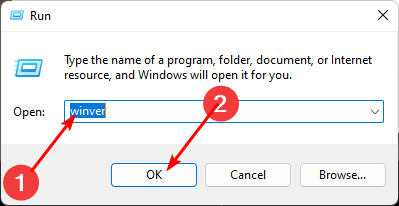
Kad esat pārliecinājies, ka jūsu Windows versija var lejupielādēt Vietējā drošības politika konsole, veiciet tālāk norādītās darbības, lai to pievienotu.
1. Izmantojiet uzdevumu pārvaldnieku
- Nospiediet uz Windows atslēga, tips Uzdevumu pārvaldnieks meklēšanas joslā un noklikšķiniet uz Atvērt.

- Klikšķis Fails augšējā kreisajā stūrī un atlasiet Palaidiet jaunu uzdevumu.
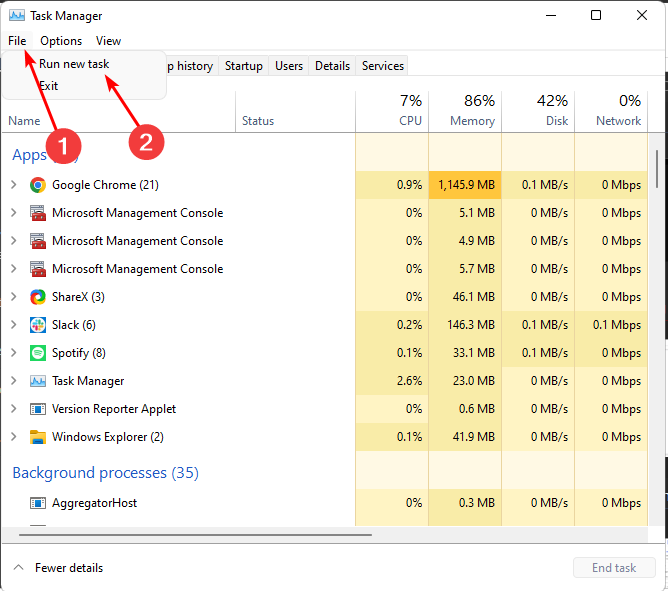
- Tips secpol.msc dialoglodziņā un nospiediet Ievadiet.

- Tiks atvērts vietējās drošības politikas logs.
2. Izmantojiet File Explorer
- Nospiediet uz Windows + E atslēgas, lai atvērtu Failu pārlūks.
- Tips secpol.msc adreses joslā un nospiediet Ievadiet.

- Tiks atvērts vietējās drošības politikas logs.
3. Izmantojiet komandu Palaist
- Nospiediet uz Windows + R taustiņi, lai atvērtu Skrien komandu.
- Tips secpol.msc dialoglodziņā un nospiediet Ievadiet.

- The Vietējā drošības politika atvērsies logs.
- Microsoft Viva anulēt abonementu nedarbojas: piespiediet to 4 soļos
- Trojan/win32.casdet Rfn operētājsistēmā Windows 11
4. Izmantojiet komandu uzvedni
- Nospiediet uz Windows atslēga, tips cmd meklēšanas joslā un noklikšķiniet uz Atvērt.

- Tips secpol.msc un sit Ievadiet.
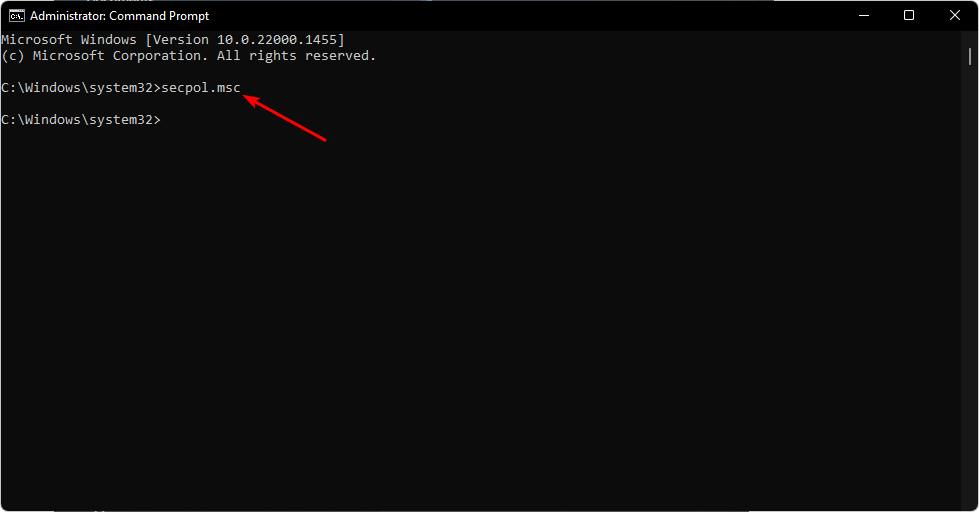
- Tiks atvērts vietējās drošības politikas logs.
5. Izmantojiet Powershell
- Nospiediet uz Windows atslēga, tips Powershell meklēšanas joslā un noklikšķiniet uz Atvērt.

- Tips secpol.msc un nospiediet Ievadiet.
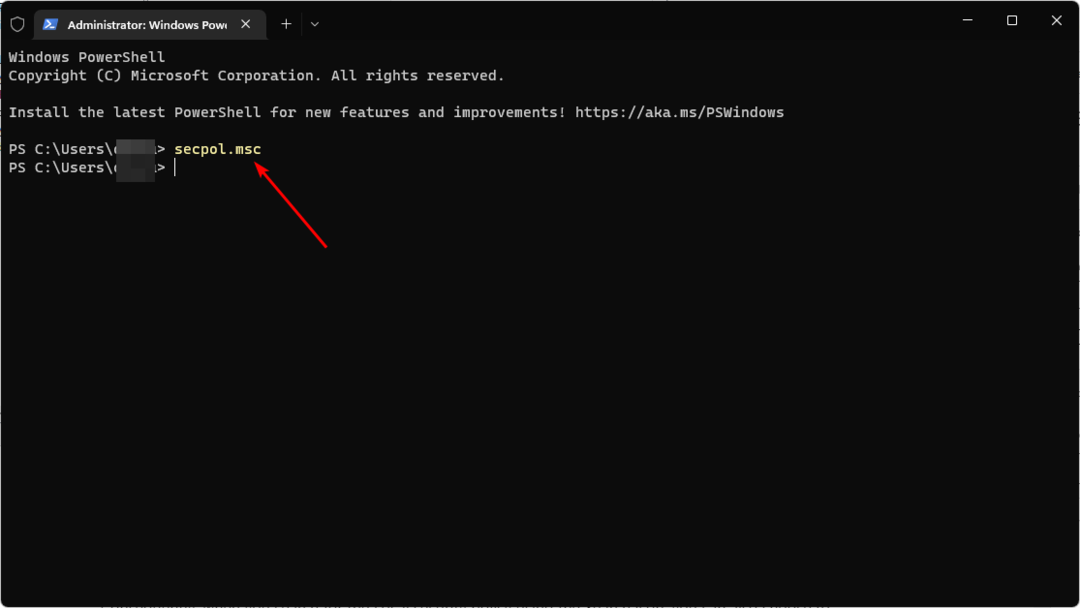
6. Izveidojiet saīsni
- Ar peles labo pogu noklikšķiniet uz tukšas vietas uz darbvirsmas un atlasiet Jauns saīsne.
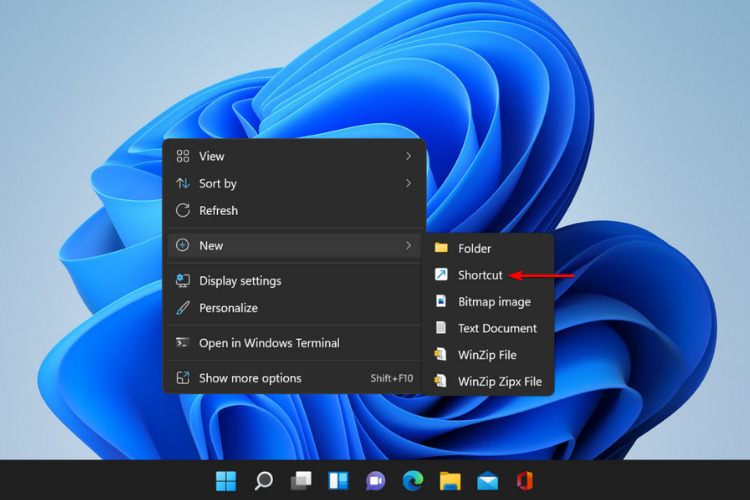
- Tips secpol.msc dialoglodziņā, pēc tam nospiediet Nākamais.
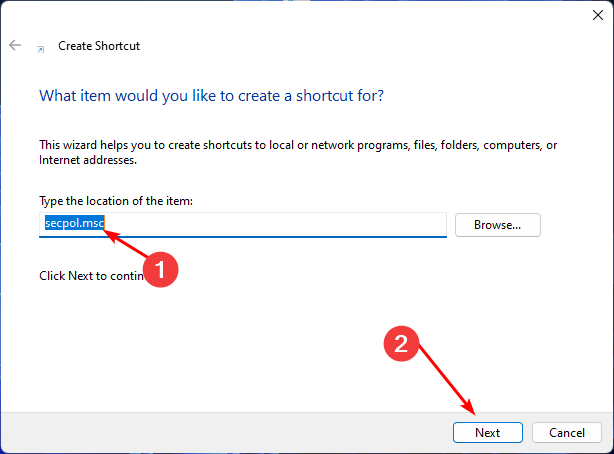
- Jūsu darbvirsmā tiks izveidota jauna vietējās drošības politikas saīsne.
Ja jau esat iepazinies ar īsceļu izveidi operētājsistēmā Windows 11, vietējās drošības politikas saīsnes izveidei vajadzētu būt vienkāršai. Īsceļi ir ļoti noderīgi, lai padarītu jūsu dzīvi vieglāku un efektīvāku.
Īsceļa izveide ir visefektīvākais veids, kā pievienot vietējo drošības politiku, it īpaši, ja nevēlaties veikt vairākas darbības.
Līdz ar to, meklējot vietējo drošības politiku, izmantojot ikonu Meklēt, varat to piespraust savai uzdevumjoslai. Tādējādi tas parādīsies kopā ar jūsu bieži izmantotajām lietojumprogrammām un būs viegli atrodams.
Ņemot vērā visas šīs runas par drošību, jūs varētu interesēt arī daži no labākie Windows 11 drošības iestatījumi lai nodrošinātu, ka jūsu sistēma ir bez uzbrukumiem.
Ja esat spējis pievienot vietējās drošības politiku operētājsistēmā Windows 11, tālāk komentāru sadaļā dariet mums zināmu, kura metode jums šķita viegli lietojama.
Vai joprojām rodas problēmas?
SPONSORĒTS
Ja iepriekš minētie ieteikumi nav atrisinājuši jūsu problēmu, jūsu datorā var rasties nopietnas Windows problēmas. Mēs iesakām izvēlēties visaptverošu risinājumu, piemēram, Fortect lai efektīvi novērstu problēmas. Pēc instalēšanas vienkārši noklikšķiniet uz Skatīt un labot pogu un pēc tam nospiediet Sāciet remontu.
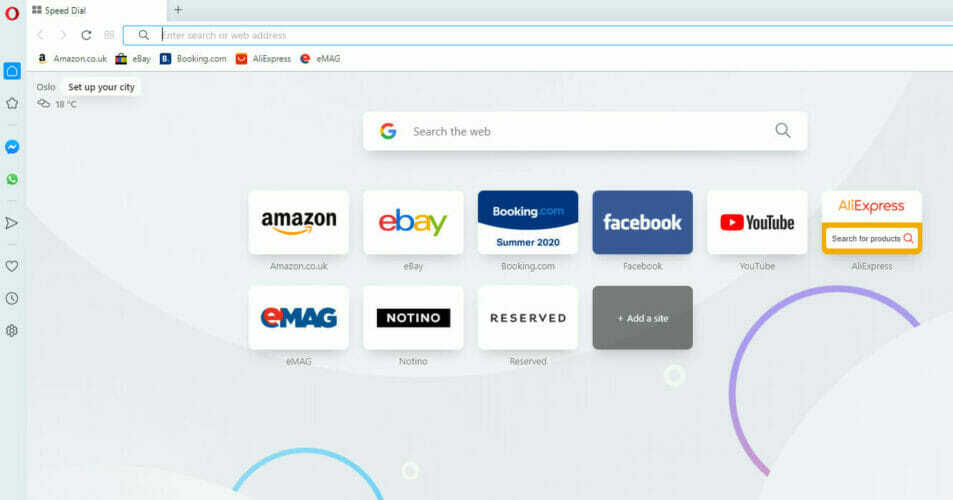
![5 labākās pretaizdzīšanas mugursomas ar trīsciparu slēdzeni [2021 Guide]](/f/96b21a2a9386c30cd8bc85634de2f1c3.jpg?width=300&height=460)
